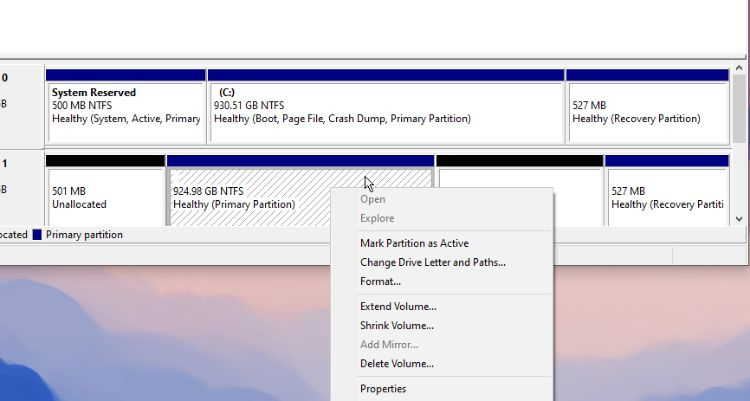Võimalik, et peate kettaseadme dünaamiliseks režiimiks teisendama mitmel põhjusel. Üks peamisi on see, kui soovite Raidi konfiguratsioonis installida seeria kõvakettaid.
Kui te pole harjunud partitsioone, köiteid ja kettaruume haldama, võib ainuüksi ketta teisendamise idee tunduda hirmutav. Õnneks, kui olete ettevaatlik, on see tegelikult palju lihtsam, kui see võib tunduda.
PÄEVA VIDEO MAKKEUSE
Mis vahe on Windowsi põhi- ja dünaamilistel ketastel?
Basic ja Dynamic on kaks Windowsis saadaolevat kettakonfiguratsiooni. Nad teevad põhimõtteliselt samu asju, kuid veidi erineval viisil.
vaata, kes mind facebookis jälgib
Põhiketastel võib olla kuni neli partitsiooni. Või kolm standardset partitsiooni ja laiendatud partitsioon, mis võib sisaldada mitut loogilist draivi. Põhikettad toetavad kahte tüüpi partitsiooni: MBR ja GPT. Teie sülearvuti või lauaarvuti kasutab suure tõenäosusega ketta põhikonfiguratsiooni.
Dünaamilised kettad kasutavad standardsete partitsioonide asemel köiteid ja on ruumikasutuse osas palju paindlikumad. Ketta mahtu saab hõlpsamini laiendada ja kahandada. Dünaamilistel ketastel on kasutamiseks saadaval mitu erinevat tüüpi helitugevust, sealhulgas Simple, Mirror ja Striped. Need alternatiivsed köitetüübid võimaldavad täpsemaid salvestuskonfiguratsioone, näiteks Raid-5, mis pole põhikettal saadaval.
1. Kuidas teisendada dünaamiline ketas kettahalduses tavaliseks
Sisseehitatud Windowsi kettahaldustööriist võimaldab teil konverteerida kõik ühilduvad kettad dünaamilisest kettast Basicu. Kõik partitsioonid ja andmed kustutatakse, seega on seda kõige parem teha kettaga, mida praegu ei kasutata.
Kui vajate kettal olevaid andmeid, luua täielik varukoopia enne kui jätkate.
- Otsige ja avage Kettahaldus arvutis. Tööriist märgistatakse kui Looge ja vormindage kõvaketta partitsioonid Windowsi otsingus.
- Leidke kettahalduses dünaamiline köide.
- Paremklõps dünaamilise ketta igal partitsioonil ja valige Kustuta köide . Küsimisel kinnitage kustutamine.
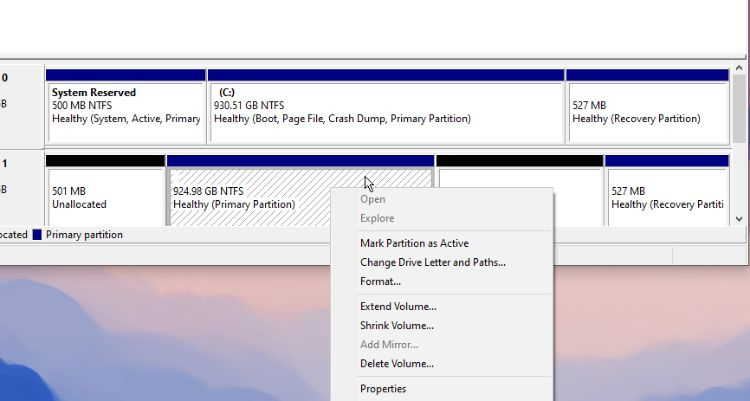
- Kui kõik köited on kustutatud, paremklõps ketta nimele ja valige Teisenda põhikettaks menüüst.
Kui kustutate kõik selle köited, võidakse ketas automaatselt teisendada tavaliseks. See sõltub praegu kasutatavast Windowsi versioonist.
Kui teie kõvakettal on midagi enamat kui üks partitsioon, on Windowsi kettahaldus väga kasulik tööriist, et seda hästi mõista. Vaadake meie juhendeid SSD vigade lahendamine ja väliste draivide haldamine selle võimsa utiliidiga.
Kuidas teisendada dünaamilist ketast peegelmahtudega
Kui kettal, mida soovite dünaamilisest põhivormingusse teisendada, on peegelmahud, peate need enne ketta teisendamist jaotama.
Avage kettahaldus, nagu eelnevalt kirjeldatud. Otsige kettalt üles peegelmahud ja paremklõpsake igal neist. Valige Break Mirror Volume menüüst.
Kui kõik peegelmahud on katki, võite jätkata partitsioonide kustutamist, nagu eespool selgitatud. Järgige ülejäänud samme, et teisendada dünaamiline ketas tavaliseks.
Arutasime peegli mahtusid üksikasjalikult oma artiklis mis on Windowsi salvestusruumid .
uuendage windows xp Windows 10 -le
2. Kuidas teisendada dünaamiline ketas käsuviiba abil lihtsaks
Dünaamilise ketta põhikettaks teisendamiseks saate kasutada ka käsuviipa. See võib olla kasulik, kui te ei pääse kettahalduse kasutamiseks Windowsile täielikult juurde.
Käivitage käsuviiba tööriist administraatorina. Ketastel muudatuste tegemiseks vajate kõrgendatud juurdepääsu.
- Tippige käsureale kettaosa . See käivitab terminalis ketta partitsioonide utiliidi.
- Kui te ei tea teisendatava ketta silti, tippige loendi ketas ja vajutage Sisenema .
- Tüüp vali ketas [number] . Asenda [number] käsus ketta numbriga, mida soovite teisendada. Näiteks, vali ketas 1 .
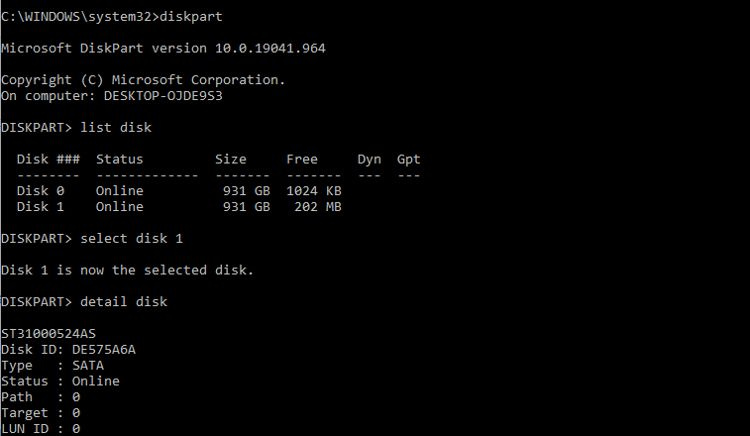
- Nüüd tippige detail ketas valitud ketta erinevate köite kuvamiseks.
- Tüüp vali helitugevus [number] , millele järgneb kustuta köide [number] . Asenda [number] käsus iga kord tegeliku helitugevuse numbriga.
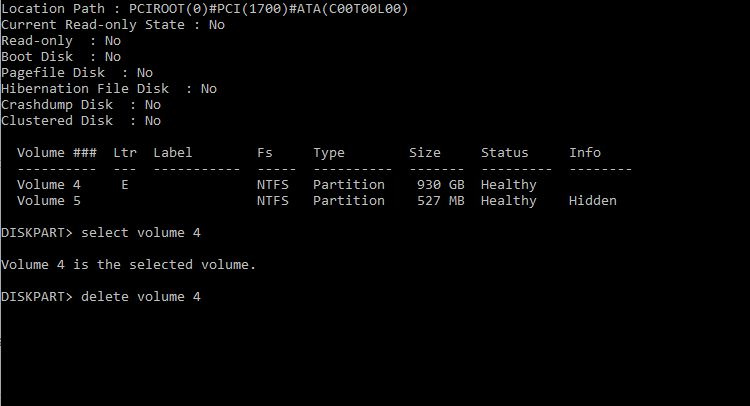
- Korrake seda iga ketta köite puhul, kuni kõik olemasolevad kettaköited on kustutatud.
- Lõpuks tippige vali ketas [number] uuesti, seejärel tippige teisendada põhi .
3. Kuidas muuta dünaamiline ketas lihtsaks ilma andmeid kaotamata
Ketta dünaamilisest versioonist Basic saab teisendada ilma selles sisalduvaid andmeid kaotamata, kuid selleks peate kasutama kolmanda osapoole rakendust. Selles näites kasutame EaseUS partitsioonimeister .
- Installige EaseUS Partition Master Suite ja seejärel käivitage partitsioonihaldur.
- Klõpsake Kettamuundur ja valige konversiooni tüüp, mida soovite teostada. Sel juhul, Teisendage dünaamiline põhiliseks .
- Klõpsake Edasi ja valige ketas, mida soovite teisendada. Seejärel klõpsake nuppu Teisenda nupp .
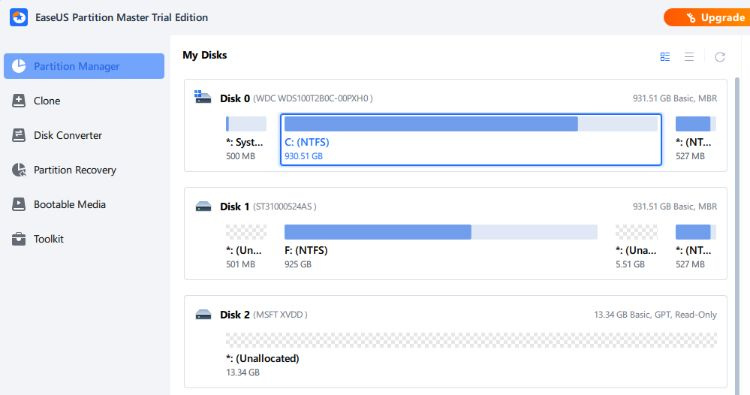
Kui teisendusprotsess on lõppenud, naaske vahekaardile Partition Manager. Siin saate teisaldada või muuta nende suurust, mis ketta teisendamisel üle kopeeriti. Paremklõpsake lihtsalt ketta partitsioonil ja valige menüüst vajalik valik.
Kas ma saan põhikettaid teisendada dünaamilisteks ketasteks?
Jah, saate täiesti. Tegelikult saab põhikettaid teisendada dünaamilisteks ketasteks ilma andmete kadumiseta. Seda saate teha kettahalduse tööriistas.
- Paremklõps põhiketta sildil, mida soovite teisendada.
- Valige Teisenda dünaamiliseks menüüst ja kinnitage, et valitud on õige ketas.
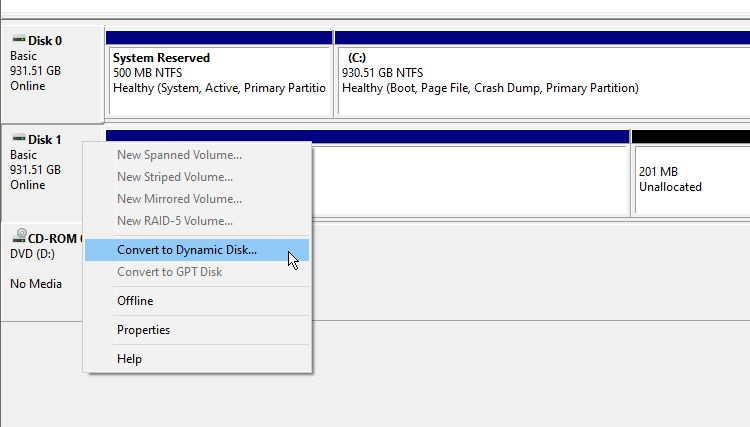
- Kontrollige, kas kõik vastab teie nõuetele Teisendatavad kettad aken. Seejärel klõpsake Teisenda .
Võite kuvada tõrketeate, mis ütleb teile seda 'Selle toimingu jaoks pole kettal piisavalt ruumi.' Seda seetõttu, et protsess peab looma dünaamilise toimingu jaoks andmebaasi. See nõuab teisendatava MBR-ketta lõpus vähemalt 1 MB jaotamata ruumi.
kuidas avada .nfo faili
Võib esineda ka teisi võimalikke vigu, kuid ruumipuudus on kõige tavalisem. Kui teil on endiselt raskusi selle tavaliselt lihtsa protsessi lõpuleviimisega, võivad aidata sellised tööriistad nagu EaseUS Partition Master.
Dünaamiliste salvestusketaste teisendamine Windowsis
Ketta teisendamine dünaamilisest salvestusrežiimist põhirežiimile tundub keerulisem protsess, kui see tegelikult on. Ja kuigi see võib valesti minna, kui te ei ole oma tegemistes ettevaatlik, on selleks mitu suhteliselt lihtsat viisi.